如何设置路由器密码(以图示步骤帮助您轻松设置路由器密码)
- 网络维修
- 2024-12-14
- 7
在现代社会中,无线网络已经成为生活中不可或缺的一部分。然而,保护网络安全对于个人和企业来说都至关重要。设置一个强密码是保护无线网络安全的第一步。本文将以图示步骤为主题,详细介绍如何设置路由器密码,以帮助读者轻松保护自己的网络安全。
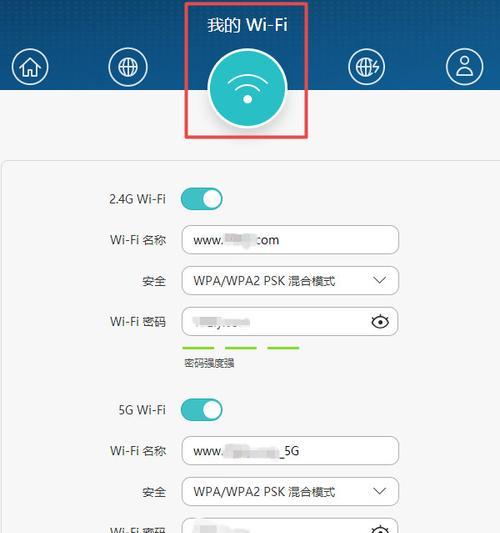
一、了解路由器密码的重要性
二、查看路由器厂商提供的指南
三、连接电脑与路由器
四、打开浏览器并输入路由器的IP地址
五、输入默认用户名和密码登录路由器管理界面
六、找到无线设置选项
七、选择无线安全设置
八、选择密码加密类型
九、设置密码
十、确保密码强度
十一、保存设置并重新启动路由器
十二、重新连接设备并输入新密码
十三、更改默认用户名和密码
十四、定期更改密码以保持安全性
十五、
一、了解路由器密码的重要性
保护无线网络安全的第一步是设置一个强密码。强密码可以防止未经授权的用户访问您的网络,从而保护您的个人信息和设备安全。
二、查看路由器厂商提供的指南
不同的路由器厂商可能有不同的设置过程。在设置密码之前,最好查看路由器厂商提供的指南,了解特定路由器型号的设置方法。
三、连接电脑与路由器
确保电脑与路由器连接正常。可以通过有线或无线连接方式,根据自己的需求选择合适的连接方式。
四、打开浏览器并输入路由器的IP地址
在电脑上打开浏览器,并在地址栏中输入路由器的IP地址。一般情况下,路由器的IP地址为192.168.1.1或192.168.0.1,具体地址可以在路由器指南或厂商网站上找到。
五、输入默认用户名和密码登录路由器管理界面
在浏览器中输入路由器的IP地址后,会弹出一个登录界面。输入默认的用户名和密码来登录路由器管理界面。默认的用户名和密码通常在路由器指南中提供。

六、找到无线设置选项
登录成功后,浏览器会显示路由器管理界面。根据具体界面设计,找到无线设置选项,一般在菜单栏或侧边栏中。
七、选择无线安全设置
在无线设置选项中,找到无线安全设置。这个选项通常用于设置无线网络密码以及其他安全相关的设置。
八、选择密码加密类型
在无线安全设置中,可以选择不同的密码加密类型。最常见的类型是WPA2加密。WPA2加密是一种较为安全的加密方式,建议选择WPA2加密来保护无线网络安全。
九、设置密码
在选择密码加密类型后,可以设置密码。确保密码足够强大,包括字母、数字和特殊字符,并且长度至少为8位。
十、确保密码强度
密码强度是保护无线网络安全的关键。选择一个强大的密码可以防止破解和暴力破解攻击。使用密码生成器可以帮助创建一个随机且强大的密码。
十一、保存设置并重新启动路由器
设置密码后,确保保存设置并重新启动路由器。这将使新的设置生效,并确保您的网络安全性得到加强。
十二、重新连接设备并输入新密码
在重新启动路由器后,需要重新连接所有设备到无线网络,并输入新设置的密码。确保您的所有设备都能连接到网络并正常工作。
十三、更改默认用户名和密码
为了进一步增加网络安全性,建议更改路由器默认的用户名和密码。这样可以避免未经授权的用户使用默认的凭据登录路由器管理界面。
十四、定期更改密码以保持安全性
为了保持网络安全性,建议定期更改密码。定期更改密码可以防止长期暴露于网络上,增加密码被破解的风险。
十五、
通过本文详细的图示步骤,我们可以轻松地设置路由器密码,保护无线网络安全。设置一个强密码是保护个人信息和设备安全的第一步,同时也是保护家庭和企业网络免受未经授权访问的重要举措。请务必按照本文提供的步骤进行设置,并定期更改密码以保持网络安全。
如何设置路由器密码保护家庭网络安全
在如今的数字时代,家庭网络已成为人们生活的重要组成部分。然而,随着网络的普及和便利性的增加,网络安全也变得越来越重要。而设置路由器密码就是保护家庭网络安全的第一步。本文将详细介绍如何正确设置路由器密码,以确保您的家庭网络安全。
1.确认路由器型号和品牌

在开始设置路由器密码之前,您需要确切了解您所使用的路由器的型号和品牌。这可以通过查看路由器背面或底部的标签来获得。
2.连接路由器并登录
连接您的计算机或移动设备到路由器,并在浏览器中输入默认的网关地址,然后按下回车键。接着,在登录页面中输入默认的用户名和密码,以登录路由器管理界面。
3.寻找"无线设置"选项
在路由器管理界面中,寻找一个名为"无线设置"或类似的选项。这个选项通常位于主菜单的顶部或侧边。
4.找到并修改无线网络名称(SSID)
在无线设置页面,找到无线网络名称(SSID)的选项。点击该选项,并修改为您自己喜欢的名称,以便将来连接您的设备。
5.更改无线网络加密类型
在无线设置页面中,找到无线网络加密类型的选项。选择最安全的加密类型,如WPA2-PSK(推荐)。
6.设置密码强度和复杂性
在无线设置页面中,找到设置密码强度和复杂性的选项。创建一个强密码,并确保包含字母、数字和特殊字符,以增加密码的安全性。
7.修改路由器管理界面密码
在路由器管理界面中,找到修改路由器管理界面密码的选项。输入一个新的、强密码来替换默认的密码,以防止他人未经授权地访问路由器设置。
8.启用MAC过滤
在路由器管理界面中,找到MAC过滤的选项,并启用它。这将仅允许您预先指定的设备连接到您的网络,增加网络的安全性。
9.禁用WPS功能
在路由器管理界面中,找到WPS功能的选项,并禁用它。这样可以防止未经授权的设备通过WPS连接到您的网络。
10.定期更改密码
为了保持网络的安全性,建议定期更改路由器密码。这可以增加密码的复杂性,并降低被黑客入侵的风险。
11.启用防火墙保护
在路由器管理界面中,找到防火墙保护的选项,并启用它。防火墙可以过滤恶意流量,提供额外的网络安全保护。
12.限制路由器无线信号范围
在路由器管理界面中,找到无线信号范围限制的选项,并设置合适的范围。这可以减少附近未经授权设备连接到您的网络的可能性。
13.定期检查路由器固件更新
在路由器管理界面中,找到检查路由器固件更新的选项,并定期检查是否有新的固件更新。这可以修复已知漏洞,提高网络的安全性。
14.创建访客网络
在路由器管理界面中,找到创建访客网络的选项,并设置一个独立的网络名称和密码,以便来访者可以使用该网络而不会访问到您的主网络。
15.备份路由器设置
在路由器管理界面中,找到备份路由器设置的选项,并创建一个备份文件。这样,如果您重置了路由器或出现问题,您可以轻松地恢复以前的设置。
通过正确设置路由器密码,您可以保护家庭网络免受未经授权的访问和恶意攻击。本文提供了一步步的指导,确保您可以轻松地设置一个安全的密码,保护您的家庭网络安全。请务必根据实际情况和具体路由器型号进行设置,并定期检查和更新路由器设置以确保网络的持续安全性。
版权声明:本文内容由互联网用户自发贡献,该文观点仅代表作者本人。本站仅提供信息存储空间服务,不拥有所有权,不承担相关法律责任。如发现本站有涉嫌抄袭侵权/违法违规的内容, 请发送邮件至 3561739510@qq.com 举报,一经查实,本站将立刻删除。